コンピュータをセットアップしようとしている場合、Windowsアカウントでのログイン に代わるオプションがないことに気づいたでしょう。これは、Windows 7からWindows 10にジャンプするユーザーにとって特にそうです。Microsoftアカウントがなくても、簡単にセットアップして通常どおりサインインできます。
Windows 10では、「オフラインアカウント」オプションの背後に隠されていた従来のローカルWindowsアカウントでサインインするオプションはなくなりました。 Microsoftアカウントがないと、Windows 10をセットアップできません。代わりに、最初のセットアッププロセス中(インストール後、またはオペレーティングシステムで新しいコンピューターをセットアップしているとき)にMicrosoftアカウントでサインインする必要があります。
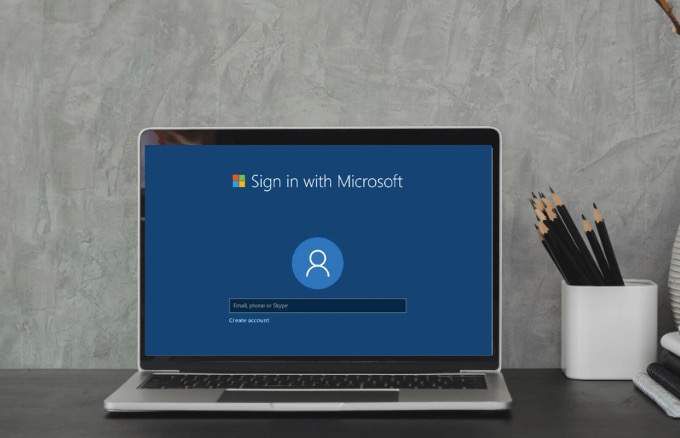
Microsoftが作成したいシームレスなエクスペリエンスにより、デバイス間で同じ機能の一部を使用できます。さらに、PCテーマや保存されているパスワードなどの設定をMicrosoftアカウントと同期します。
それでも、好みに関係なく、Windowsアカウントに関連付けられています。 ローカルアカウント を作成する前に、Windowsアカウントでサインインする必要があります。ありがたいことに、MicrosoftアカウントなしでWindows 10をセットアップする方法はいくつかあります。これについては、このガイドで説明しています。
ローカルアカウントとMicrosoftアカウントのどちらが適しているか>ローカルアカウントは、ほとんどの人が自分のコンピューターにサインインする古典的な方法です。ここでユーザーアカウントをクリックし、パスワードを入力して、コンピューターの使用を開始します。 Windows 10でもローカルアカウントを使用してサインインできますが、[設定]>[アカウント]>[あなたの情報]>[ローカルアカウントでサインイン]に移動してローカルアカウントを作成するには、最初にMicrosoftアカウントが必要です。
ローカルアカウントを使用することの良い点は、Microsoftアカウントを使用せずに、Windowsストアの無料ゲームをダウンロードしてインストールする およびアプリに使用でき、メールやカレンダーなどのシステムアプリケーションを使用できることです。 。
In_content_1 all:[300x250] / dfp:[640x360]->一方、Microsoftアカウントは、Outlook.com、OneDrive、Skypeなどの複数のMicrosoftクラウド製品、またはWindowsスマートフォンやXboxなどのデバイスへのサインインに無料で使用できる単一のアカウントですゲーム機。 Microsoftアカウントで有料アプリをダウンロードして、すべてのWindows 10の機能 にアクセスすることもできます。

Windows 10のローカルアカウントに関するポリシーの背後にある考え方は、 Microsoftアカウントとユーザーの期待。ローカルアカウントユーザーにできる限り多くの機能を提供します。 Windows 10コンピューターでローカルアカウントを使用し、Microsoftアカウントを使用してWindowsストアからアプリをダウンロードしてインストールできます。
Windows 10でMicrosoftアカウントを使用する他の特典には、OneDriveによる無料のクラウドストレージ、ネットワークプロファイル、パスワードの管理 などのアカウント設定の同期、Windowsストアアプリの設定、アプリやデバイス全体での使い慣れたエクスペリエンスなど。
Microsoftアカウントの主な欠点は、ハッキング可能であり、最新の保存済み設定を使用するにはインターネットアクセスが必要であり、プライバシーが低く、デバイス間で設定が自動的に同期されることです。 アカウントからロックアウトされます の場合、そのアカウントで使用する他のデバイスにもアクセスできません。
MicrosoftアカウントなしでWindows 10をセットアップする方法
Windows 10は、Microsoftアカウントを使用していることを確認しようとしますが、以下の手順を使用してローカルアカウントを作成できます。
注:ホームバージョンを使用していて、インターネットに接続している場合、MicrosoftアカウントがないとWindows 10をセットアップできないため、最初のステップはインターネットから切断することです。
Windows 10 Home
または、ラップトップの機内モード キーを押してWiFiを切断するか、ルーターを1分間取り外します。 「問題が発生しました」というエラーメッセージが表示されたら、[スキップ]をクリックしてアカウントの作成手順をスキップします。


Windows 10 Professional(Pro)
Windows 10 Professionalを使用している場合は、ドメイン参加設定画面の左下にあるオプション。

何らかの理由でドメイン参加オプションが表示されない場合でも、上記のWindows 10 Homeで説明したのと同じトリックを使用して、インターネットから切断し、ローカルアカウントを作成します。
「ダミー」のMicrosoftアカウントを作成しました
最初の方法でうまくいかない場合でも、手順を使用してローカルアカウントを作成できますマイクロソフトがお勧めします。セットアッププロセス中にMicrosoftアカウントを作成し、後でローカルユーザーアカウントに変更します。



ローカルアカウントを取得したら、ダミーのMicrosoftアカウントをシステムから削除できます。
自分のやり方でWindows 10を使用する
アカウント作成プロセスに関してMicrosoftが将来どのような手順を踏むかはわかりませんが、これらの2つの方法は当面は、MicrosoftアカウントなしでWindows 10をセットアップできます。これらの手順がうまくいったかどうかについて、ご意見をお聞かせください。以下のコメントで発音してください。